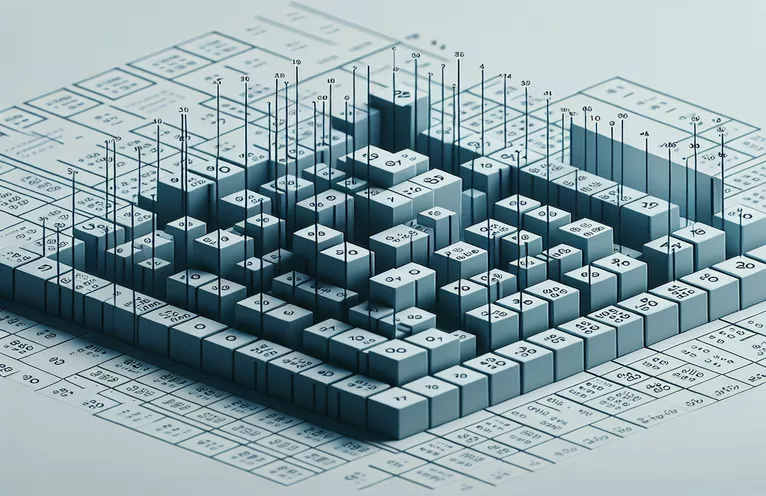Superando os desafios de design de e-mail do Gmail
O marketing por email continua a ser um componente crítico das estratégias de marketing digital, mas os profissionais muitas vezes encontram obstáculos frustrantes, especialmente com a compatibilidade do cliente de email. Um problema comum é o espaçamento inesperado nos designs de e-mail quando visualizados no Gmail, um problema que pode prejudicar a integridade visual da mensagem. Esta preocupação torna-se ainda mais premente quando se trata de elementos complexos como tabelas e imagens, onde a precisão é fundamental para transmitir a mensagem e a estética pretendidas.
O cenário descrito destaca um caso específico desse problema: espaço em branco indesejado aparecendo abaixo de uma imagem dentro de uma tabela, exclusivo do Gmail. Isso não apenas atrapalha o design, mas também levanta questões sobre a consistência da aparência do e-mail em diferentes plataformas. Abordar essas peculiaridades é essencial para garantir que o conteúdo do e-mail seja entregue conforme o esperado, tornando imperativo que os profissionais de marketing e designers explorem soluções que mitiguem esses problemas de espaçamento sem comprometer a qualidade do design ou a entrega da mensagem.
| Comando | Descrição |
|---|---|
| <style>...</style> | Define informações de estilo para um documento HTML, usado aqui para aplicar CSS diretamente no modelo de email. |
| img { display: block; } | Define imagens para serem exibidas como elementos de bloco, removendo espaços indesejados abaixo delas em clientes de e-mail como o Gmail. |
| table { border-collapse: collapse; } | Especifica que as bordas da tabela e suas células devem ser recolhidas em uma única borda, ajudando a reduzir problemas de espaçamento. |
| mso-table-lspace: 0pt; mso-table-rspace: 0pt; | Propriedades CSS específicas do Microsoft Office para remover espaçamentos em torno de tabelas em clientes de e-mail do Outlook. |
| <!--[if gte mso 9]><xml>...</xml><![endif]--> | Comentários condicionais direcionados ao Microsoft Outlook versões 9 e superiores, geralmente usados para corrigir problemas de espaçamento ou renderização específicos do Outlook. |
Compreendendo as soluções de renderização de e-mail
As soluções fornecidas por meio dos scripts acima aproveitam uma combinação de HTML e CSS para resolver problemas comuns de renderização de e-mail no Gmail, principalmente no que diz respeito ao espaçamento em torno de imagens em tabelas. O primeiro script utiliza CSS embutido para modificar as propriedades de exibição das imagens, configurando-as para bloquear. Este método é crucial porque, por padrão, as imagens são elementos embutidos, o que pode levar à exibição de espaço extra abaixo delas, já que os elementos embutidos consideram a altura da linha em sua formatação. Ao definir as imagens para serem exibidas como elementos de bloco, esse espaço extra é removido, garantindo que as imagens se alinhem perfeitamente com a parte inferior dos elementos do contêiner, sem qualquer margem ou preenchimento indesejado. Esse ajuste é fundamental no design de email, onde a precisão e o controle do layout são fundamentais.
O segundo script apresenta uma abordagem mais abrangente, incluindo uma redefinição de CSS personalizada para clientes de e-mail. Essa redefinição aborda vários fatores que podem causar inconsistências em diferentes plataformas de e-mail. Inclui estilos que forçam as tabelas a usar o recolhimento de borda e redefinir o espaçamento com 'mso-table-lspace' e 'mso-table-rspace' para Outlook, que usa o mecanismo de renderização do Microsoft Office. Além disso, o script emprega comentários condicionais direcionados ao Microsoft Outlook, permitindo suporte a PNG e definindo uma resolução padrão para garantir que as imagens sejam exibidas com nitidez. Essas técnicas são essenciais para desenvolvedores que buscam criar modelos de e-mail que pareçam consistentes em vários clientes de e-mail, mitigando as dores de cabeça típicas causadas pelas idiossincrasias dos clientes de e-mail.
Lidando com espaçamento sob imagens no Gmail
Solução HTML e CSS embutido
<style>img { display: block; }</style><table cellpadding="0" cellspacing="0" style="width: 700px; background: #000; margin: 0 0 0 8px; text-align: center; color: #fff;"><tr><td style="background: #890000; height: 50px; padding: 10px 15px; font-size: 24px; font-weight: bold;">New Patient Special Offer <br/> Save $$$</td></tr><tr><td style="background: #000; height: 50px; padding: 5px 15px 15px 15px;"><h1 style="font-size: 24px; font-weight: bold;">Do you have a question?</h1>If you have read anything in this newsletter and have any questions or would like todiscuss further, please contact <br/> The Centre at (555) 555-5555</td></tr></table>
Eliminando margens de imagem indesejadas em modelos de email
Correção de CSS para clientes de e-mail
<style>table { border-collapse: collapse; }table, td { mso-table-lspace: 0pt; mso-table-rspace: 0pt; }img { display: block; outline: none; text-decoration: none; -ms-interpolation-mode: bicubic; }</style><!--[if gte mso 9]><xml><o:OfficeDocumentSettings><o:AllowPNG/><o:PixelsPerInch>96</o:PixelsPerInch></o:OfficeDocumentSettings></xml><![endif]--><table align="center" border="0" cellpadding="0" cellspacing="0" width="600"><!-- Your email content here --></table>
Otimizando layouts de e-mail para Gmail
O marketing por email requer não apenas criatividade, mas também uma compreensão profunda das restrições técnicas impostas por vários clientes de email. O Gmail, sendo uma das plataformas de e-mail mais utilizadas, tem seu conjunto único de desafios que podem afetar o layout e a aparência dos seus e-mails. Um desses desafios é o tratamento de estilos CSS, especialmente para layouts de tabelas e imagens dentro dessas tabelas. Ao contrário dos navegadores da Web que possuem um mecanismo de renderização consistente, clientes de e-mail como o Gmail podem interpretar e exibir HTML e CSS de maneiras que podem não estar alinhadas com as intenções do desenvolvedor. Essa inconsistência geralmente leva a problemas de espaçamento, principalmente em torno das imagens, o que pode atrapalhar o fluxo visual e a legibilidade do e-mail.
Para enfrentar esses desafios, os desenvolvedores devem empregar uma combinação de práticas recomendadas e soluções alternativas. Compreender as peculiaridades de renderização do Gmail é crucial. Por exemplo, o Gmail não oferece suporte a determinadas propriedades CSS e atributos HTML, o que pode levar a mudanças inesperadas de layout. Os desenvolvedores costumam recorrer a CSS e tabelas embutidas para layout para aumentar a compatibilidade. Além disso, o uso de comentários condicionais para Outlook e outros clientes de e-mail pode ajudar a personalizar a aparência do e-mail em diferentes plataformas. Esse nível de personalização garante que o e-mail tenha a aparência desejada, independentemente de onde for aberto, proporcionando uma experiência consistente para todos os destinatários.
Perguntas frequentes sobre design de e-mail
- Pergunta: Por que as imagens apresentam problemas de espaçamento no Gmail?
- Responder: O Gmail pode adicionar estilos padrão às imagens, tratando-as como elementos embutidos, o que resulta em espaçamento extra. Usar CSS para exibir imagens como elementos de bloco pode resolver isso.
- Pergunta: As classes CSS podem ser usadas em modelos de email?
- Responder: Embora as classes CSS sejam suportadas, os estilos embutidos são mais confiáveis em clientes de e-mail para renderização consistente.
- Pergunta: Como posso tornar meu e-mail responsivo no Gmail?
- Responder: Use consultas de mídia em uma tag de estilo compatível com o Gmail e garanta que o design do seu e-mail use layouts fluidos.
- Pergunta: Por que o Gmail corta meu e-mail?
- Responder: O Gmail corta e-mails com tamanho superior a 102 KB. Manter o código HTML do seu e-mail conciso pode evitar cortes.
- Pergunta: Como posso garantir que meus e-mails tenham aparência consistente em todos os clientes?
- Responder: Teste seus e-mails com ferramentas como Litmus ou Email on Acid e use tabelas e CSS embutidos para melhor compatibilidade.
Resumindo os desafios de design de e-mail
Abordar as nuances do mecanismo de renderização do Gmail requer uma combinação de conhecimento técnico e solução criativa de problemas. Os desafios discutidos, como o espaçamento indesejado abaixo das imagens nas tabelas de e-mail, refletem as complexidades mais amplas do design de e-mail em diferentes plataformas. Soluções como usar CSS embutido para definir imagens para exibição como elementos de bloco e aplicar redefinições de CSS para compatibilidade mais ampla com o cliente de e-mail são ferramentas essenciais no arsenal do desenvolvedor de e-mail. Essas abordagens não apenas melhoram a consistência visual dos e-mails no Gmail, mas também garantem uma aparência mais uniforme em todos os clientes de e-mail. À medida que o marketing por email continua a evoluir, a compreensão e a adaptação às idiossincrasias de cada cliente de email continuarão a ser um aspecto fundamental para a execução bem-sucedida de uma campanha. Abraçar esses desafios como oportunidades de inovação, em vez de obstáculos, pode transformar a maneira como os profissionais de marketing e designers abordam a criação de emails, levando a comunicações por email mais envolventes e eficazes.